Problémy přetrvávají v nově vydané aktualizaci iOS 17/16/15/14/13 společnosti Apple, ale mnoho z nich lze opravit. Tento příspěvek vám řekne rychlá a bezpečná řešení nejběžnějších problémů s aktualizací iOS 17/16/15/14/13 na iPhone, iPad a iPod touch.

Apple oficiálně vydal nový iOS, aby opravil chyby a zlepšil výkon. iPhone, iPad a iPod touch usnadňují náš život, ale co když na vašem zařízení přetrvává jeden problém? IPhone, iPad nebo iPod může mít problémy jako každý stroj, i když má největší operační systém.
Nemůžeme zajistit, aby byl iOS vždy dokonalý. Podle našich sbírek zpráv od mnoha uživatelů systému iOS dochází k mnoha problémům s iPhone zejména při nebo poté, co aktualizují iPhone na nejnovější iOS 17/15/14/13, například když iPhone není schopen aktualizovat na iOS 17/16/15/14/13. , zpráva nefunguje, Wi-Fi nefunguje, Siri nefunguje atd. Ve většině případů je řešení problémů a oprava problémů s iPhone jednoduchá záležitost. Zde uvádíme hlavní Problémy s aktualizací systému iOS jeden po druhém a poskytnout některá užitečná řešení pro jejich opravu.
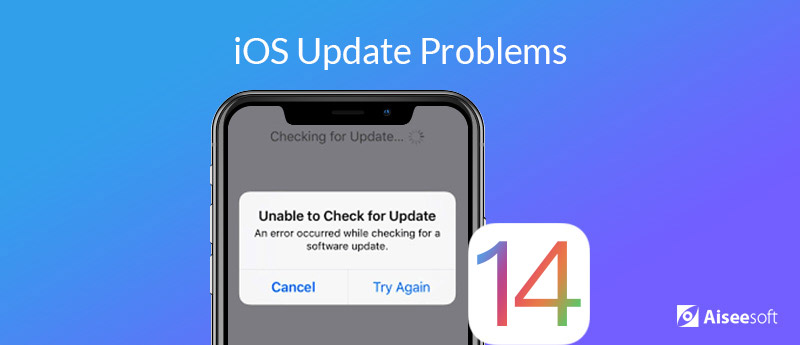
Většina problémů se systémem iOS po aktualizaci systému iOS 13 jsou systémové problémy. iPhone uvízne v logu Apple, aktualizace iOS selhaly, iPhone uvízl v režimu zotavení atd. Zní to komplikovaně? Ano, ale kvalifikovaný je jeden profesionální nástroj pro opravu systému, Aiseesoft iOS System Recovery.
 Nástroj pro obnovu systému iOS
Nástroj pro obnovu systému iOS
Obnova systému iOS je bezpečný software pro obnovení systému iOS pro Windows a Mac. Zabývá se různými problémy systému iOS, jako je logo Apple, restart smyčky atd., A opravuje iPhone na normální.
 Nástroj pro obnovu systému iOS
Nástroj pro obnovu systému iOS
 Aktualizace softwaru pro iOS selhala?
Aktualizace softwaru pro iOS selhala?Pokaždé, když Apple vydá nový iOS, mohou někteří uživatelé narazit na selhání aktualizace softwaru. Pokud selže, zobrazí se zpráva o systému iOS Nelze ověřit aktualizaci nebo jiné problémy s instalací iOS. iOS nelze nainstalovat? Stuck? iPhone se neaktualizuje? Zde je několik řešení.
1. Před opětovným spuštěním zkontrolujte a odstraňte zaseknutou nebo částečnou aktualizaci systému iOS. Pokud tomu tak není, mohou se během procesu opětovné instalace systému iOS vyskytnout některé problémy.
2. Odstraňte aplikace nebo data aplikací a uvolněte tak více místa pro aktualizaci iOS klepnutím na Nastavení> Obecné> Využití úložiště a iCloud> Spravovat úložiště. Vyberte aplikaci a klepněte na Odstranit aplikaci.
3. Na iPhone není moc místa? K dokončení aktualizace softwaru můžete použít iTunes.
4. Chybový kód při aktualizaci na iOS najdete na stránce podpory Apple, kde najdete řešení různých chybových kódů. Nebo přiveďte svůj iPhone do nedalekého Apple Store.
 iPhone uvízne v režimu zotavení?
iPhone uvízne v režimu zotavení?iPhone se uvízl v režimu obnovení může být jedním z nejzávažnějších problémů při instalaci nového systému iOS nebo v případě, že se vám nepodaří upgradovat na nejnovější systém iOS. Když se váš iPhone nebo iPad zasekne v režimu obnovy, měla by se zobrazit obrazovka s logem „Připojit k iTunes“ a zařízení iOS nelze restartovat.
1. Vynutit restartování iPhone. Podržte současně tlačítko Spánek / Probuzení a tlačítko Domů, dokud se nezobrazí logo Apple.
2. Aktualizujte iPhone pomocí iTunes. Otevřete iTunes a připojte k němu iPhone. Vstupte do režimu zotavení stisknutím tlačítka Napájení a Snížení hlasitosti (u starých modelů iPhone, namísto tlačítka Domů), dokud nebude detekována výstražná zpráva iTunes, která vám řekne iPhone v režimu obnovy. Klepněte na tlačítko Aktualizovat v iTunes.
3. Obnovte iPhone pomocí režimu DFU.
4. Obraťte se na podporu společnosti Apple a přejděte do obchodu Apple Store.
100% bezpečné. Žádné reklamy.
100% bezpečné. Žádné reklamy.
 iPhone nalepený na Apple Logo
iPhone nalepený na Apple LogoJe běžným problémem, že se váš iPhone nebo iPad může uvíznout na Apple Logo během nové aktualizace iOS, jailbreakingu nebo obnovení dat atd. A mnoho uživatelů hlásí, že se s nimi setkají iPhone nalepený na obrazovce s logem Apple když upgradují zařízení na nejnovější iOS. Zde je několik tipů.
1. Vynutit restart vašeho iPhone nebo iPad.
2. Nechte váš iPhone nebo iPad vstoupit do režimu obnovy pomocí iTunes.
3. Obraťte se na podporu Apple nebo se obraťte na obchod Apple pro pomoc.
 Po aktualizaci systému iOS se iPhone nezapne
Po aktualizaci systému iOS se iPhone nezapnePo upgradu iPhonu nebo iPadu na iOS 17/16/15/14/13 zařízení odmítne zapnout po stisknutí tlačítka Spánek / Probuzení to může být problém. Možná to není dočasně zapnuto nebo nereaguje, možná je to kvůli nízké kapacitě baterie.
1. Vynutte restartování zařízení iPhone nebo iPad současným podržením tlačítek Spánek / Probuzení a Domů. Držte je na několik sekund.
2. S tlačítkem Spánek / Probuzení může být něco v nepořádku. Zkontrolujte tlačítko, zda není poškozeno.
3. Možná je iPhone nebo iPad vypnutý. Nabijte zařízení.
4. Pokud váš iPhone stále neodpovídá, připojte zařízení k počítači a spusťte iTunes, abyste viděli, že zařízení je v režimu obnovy.
5. Zkuste systémovou obnovu systému iOS opravit chybu systému iPhone.
100% bezpečné. Žádné reklamy.
100% bezpečné. Žádné reklamy.
Ztráta dat je dalším problémem, na který si mnoho uživatelů iPhone stěžuje po aktualizaci systému iOS. Přestože Apple doporučuje uživatelům zálohovat data před aktualizací iOS, mnoho uživatelů může tento krok přeskočit.
Data drží mnoho důležitých okamžiků a informací a stojí za to se snažit je získat zpět.
Aiseesoft iPhone Data Recovery je profesionální software pro obnovu dat po aktualizaci iOS.
 iPhone Obnova dat
iPhone Obnova dat
iPhone Data Recovery je profesionální software pro získávání dat, který dokáže obnovit ztracené nebo smazané kontakty, zprávy, fotografie, záznamy hovorů, data aplikací jako WhatsApp, Facebook, Kik, Viber atd.
 iPhone Obnova dat
iPhone Obnova dat
Kromě problémů se systémem po aktualizaci systému iOS někteří uživatelé hlásí, že se také setkávají s některými problémy s aktualizací systému iOS, jako je vybití baterie, přehřátí iPhone, selhání připojení Wi-Fi, e-mail iPhone nefunguje a další. Zde jsou konkrétní řešení, jak je opravit. (Pomalé Wi-Fi v počítačích Mac?)
 iPhone je pomalý, zaostávající nebo zamrzlý
iPhone je pomalý, zaostávající nebo zamrzlýNový iPhone jako iPhone 15/14/13/12/11/XS/XR/X má výkonnější procesory, ale po delším používání poběží pomalu. Mnoho uživatelů říká, že iPhone je pomalý nebo zaostává, zejména poté, co upgradují na iOS 11.4 nebo iOS 12. iOS 13, iOS 14 nebo iOS 17. Někteří z nich si stěžují iPhone zmrazené. Možná, že váš iPhone nemá dostatek úložného prostoru, všechny aplikace jsou načteny do paměti současně, některé aplikace jsou stále spuštěny na pozadí nebo se váš telefon iPhone stává při stahování aktualizací pomalý. Když se váš iPhone / iPad / iPod otupí nebo někdy jeho obrazovka přestane reagovat nebo zamrzne, můžete si položit otázku, jak vyřešit pomalý běh iPhone a zrychlete svůj pomalý iPhone.
1. Nejprve restartujte svůj pomalý iPhone. Stiskněte a držte současně tlačítka Spánek / Probuzení a Domů, dokud se na obrazovce nezobrazí logo Apple.
2. Uzavřete aplikaci prstem a odtáhněte ji z horní části obrazovky.
3. Přejděte na Nastavení> Obecné> Úložiště iPhone a uvidíte sestupný seznam toho, co zabírá paměť vašeho iPhone. Odstraňte zbytečné aplikace a uvolněte tak prostor pro iPhone.
4. Přejděte na Nastavení> Obecné> Aktualizace softwaru a je-li k dispozici aktualizace softwaru, stáhněte a nainstalujte.
5. Spravujte svá videa a fotografie tak, jak zabírají hodně místa ve vašem iPhone.
6. Možná budete potřebovat profesionální čisticí software pro iOS FoneEraser, vymažete veškerý obsah / nastavení a naformátujte iPhone na tovární nastavení.
100% bezpečné. Žádné reklamy.
100% bezpečné. Žádné reklamy.
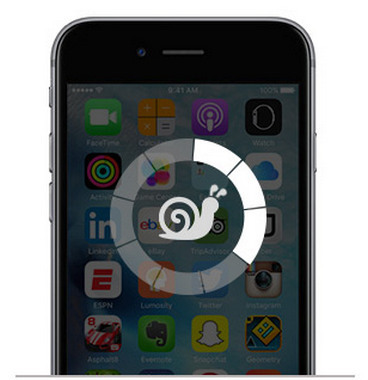
 Dotykový displej nefunguje
Dotykový displej nefungujeStalo se to mnoha uživatelům iOS: Dotyková obrazovka vašeho iPhonu nebo iPadu náhle zamrzla. Bez ohledu na to, jak těžce klepnete na obrazovku, displej na vás nebude reagovat. Je Obrazovka iPhone nefunguje po celou dobu, nebo se to stane jen při používání nějaké konkrétní aplikace? Máte prsty mokré? Máte rukavice? Způsobuje tento problém chránič obrazovky? Otvíráte současně různé aplikace?
1. Osušte veškerou vlhkost na obrazovce nebo nepoužívejte žádné rukavice.
2. Pomocí tlačítka Spánek / Probuzení několikrát vypněte a zapněte obrazovku.
3. Stiskněte a přidržte tlačítka Sleep / Wake a Home, dokud se na obrazovce nezobrazí logo Apple.
4. Pevně naformátujte svůj iPhone na tovární nastavení, nastavte jej a vrátit Iphone ze zálohy iCloud / iTunes. Vezměte prosím na vědomí, že byste raději zálohujte svůj iPhone.

 Problémy s baterií po aktualizaci na iOS 17/16/15/14/13
Problémy s baterií po aktualizaci na iOS 17/16/15/14/13Mnoho uživatelů se diví proč Baterie iPhone se vybíjí tak rychle, zvláště když se aktualizují na nejnovější iOS 11.4.1, iOS 12, iOS13, iOS 14 nebo iOS 17. Baterie vašeho iPhonu se jistě nevyhnutelně vybije. Zde vám ukážeme několik tipů pro úsporu baterie iPhone, poskytujeme také několik způsobů, jak se vypořádat s problémy s výdrží baterie.
1. Zkontrolujte návrhy na vybití baterie. Přejděte do aplikace Nastavení> Baterie.
2. Vypněte Raise to Wake na iPhone.
3. Snižte počet widgetů na obrazovce zámku iPhone nebo deaktivujte widgety.
4. Vypněte aktualizaci aplikace na pozadí. Přejděte do části Nastavení> Obecné> Obnovit aplikaci na pozadí> Poté ji vypněte.
5. Během používání aplikace nastavte služby určování polohy.
6. Použijte režim nízké spotřeby.
7. Obnovte všechna nastavení: Přejděte na Nastavení> Obecné> Obnovit> Obnovit všechna nastavení> Zadejte přístupový kód.

 iPhone iPad se nenabíjí
iPhone iPad se nenabíjíKdyž připojíte iPhone ke zdi nebo k PC / notebooku, váš iPhone se nenabíjí. Nebo se váš iPhone po aktualizaci iOS 12, iOS 13, iOS 14 nebo iOS 17 nabíjí pomaleji než dříve. Může být něco špatně: Nástěnný adaptér nebo napájecí zdroj; nabíjecí kabel; Nabíjecí port na spodní straně vašeho iPhone; Software vašeho iPhone.
1. Pro vyzkoušení použijte jinou nabíječku. Zkontrolujte, zda se jedná o problém s iPhone nebo nabíječkou.
2. Možná byste měli opravit iPhone nabíječka.
3. Zkontrolujte kabel osvětlení, zda není poškozený. Většina z nás může po delším používání získat poškozený nabíjecí kabel. Je velmi nebezpečné dotýkat se odhalených vnitřních vodičů. A nabíjení vašeho iPhone zlomeným světelným kabelem způsobí, že se iPhone nenabíjí nebo nenabíjí pomalu.
4. Vyměňte zásuvku a zkuste jinou.
Kliknutím získáte další informace o řešení iPhone se nenabíjí.
Jak opravit nabíjení iPhone pomalu
1. Vypněte iPhone a nabijte jej: Stiskněte a podržte tlačítko Spánek / Probuzení> Vypněte snímek a> Nabijte iPhone nyní.
2. Vyčistěte nečistoty na nabíjecím portu vašeho iPhonu nebo iPadu. Po dlouhém používání se v bleskovém portu vašeho iPhonu shromáždí nečistoty nebo prach, což může být důvod, proč se váš iPhone nenabíjí. K čištění použijte párátka nebo suchý měkký zubní kartáček.
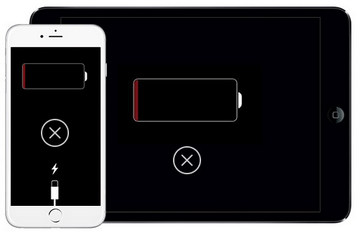
 Problém s přehříváním iPhone
Problém s přehříváním iPhoneiPhone nebo iPad se během aktualizace systému iOS nebo po ní velmi zahřeje? Zařízení iOS bude mít problém s přehřátím, i když dojde k automatickému řízení spotřeby a tepla. Mnoho uživatelů tvrdí, že se iPhone začne nabíjet, když se nabíjí nebo když běží mnoho aplikací současně.
1. Nejjednodušší způsob je nechat jej vychladnout, ne nabíjet a nepoužívat žádnou aplikaci.
2. Vypněte spuštěné aplikace.
3. Sundejte pouzdro iPhone.
4. Žádné nabíjení právě teď. To je mnohokrát způsobeno přehřátím.
5. Vypněte služby určování polohy / GPS.
Kliknutím získáte další informace k vyřešení Přehřívání iPhone problém.
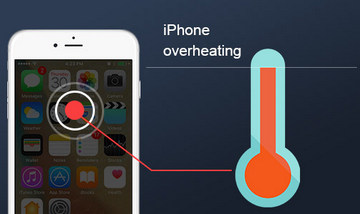
 Problémy s Wi-Fi na iPadu iPhone
Problémy s Wi-Fi na iPadu iPhoneTo by mohl být běžný problém Wi-Fi pro iPhone nebo iPad. Aktualizace systému iOS může také vést k chybě připojení Wi-Fi, například iPhone se nepřipojí k Wi-Fi, Wi-Fi pomalu, Wi-Fi stále klesá, tlačítko Wi-Fi je zašedlé, Wi-Fi se automaticky zapíná nebo nikdy nezapíná, Wi-Fi nefunguje na iPhone a tak dále. Níže naleznete několik užitečných tipů.
1. Zkontrolujte směrovač Wi-Fi nebo poskytovatele internetových služeb (ISP).
2. Zkontrolujte všechny kabely a připojení.
3. Zkontrolujte, zda je na zařízení iPhone / iPad zapnuto tlačítko Wi-Fi.
4. Restartujte režim iPhone / iPad, směrovač, kabel / DSL.
5. Obnovte nastavení sítě iPhone / iPad.
Jak opravit iPhone iPad Wi-Fi Greyed nebo se nezapne
1. Obnovte nastavení sítě na iPadu iPhone
2. Vynutit restartování iPhone nebo iPad.
Jak opravit iPhone iPad udržuje kapání Wi-Fi
1. Zkontrolujte ostatní zařízení, zda problém s výpadkem Wi-Fi přetrvává.
2. Zapomeňte na tuto síť a znovu se k ní připojte.
3. Obnovte nastavení sítě iPhone iPad
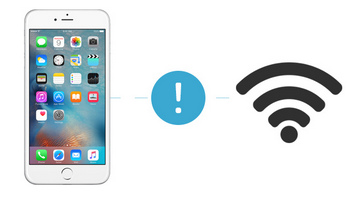
Jak opravit iPhone iPad Slow Wi-Fi
1. Zjistěte, že se jedná o problém se sítí nebo problém s iPhone / iPad. Zkuste to pomocí jiného zařízení.
2. Obnovte nastavení sítě z iPhone nebo iPad.
3. Změňte výchozí iOS DNS na Google DNS.
4. Zakažte na routeru Q0S, MMS, WMM.
5. Změna bezdrátového kanálu mezi 1, 6 a 11.
Jak opravit iPhone iPad nelze připojit k Wi-Fi
1. Zkontrolujte a zkontrolujte, zda je tlačítko Wi-Fi zapnuto nebo vypnuto.
2. Vypněte router na 30 sekund a znovu jej restartujte.
3. Restartujte iPhone nebo iPad.
4. Obnovte nastavení sítě na iPadu iPhone.
5. Zapomeňte na síť v zařízení iPhone nebo iPad a znovu se připojte.

 Problémy s celulárními daty
Problémy s celulárními datyNěkteří uživatelé iOS hlásí, že mobilní data nefungují na iPhone 8/8Plus, včetně mobilních dat nelze zapnout; některé aplikace prostě spotřebovávají mobilní data velmi rychle, mobilní data jsou velmi pomalá atd. Pokud mobilní data po aktualizaci na iOS 17/16/15/14/13 nefungují, existuje několik potenciálních tipů.
1. Zkontrolujte, zda je váš iPhone mimo provoz.
2. Vypněte mobilní data na několik sekund a poté je zapněte.
3. Restartujte iPhone na několik minut.
4. Zapněte a vypněte režim Letadlo.
5. Zkontrolujte aktualizaci Carrier. Chcete-li zjistit, zda je k dispozici aktualizace operátora, přejděte na Nastavení> Obecné> O aplikaci.
6. Obnovte nastavení sítě iPhone iPad.
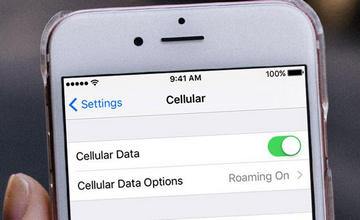
 Problémy s Bluetooth Bluetooth
Problémy s Bluetooth BluetoothMnoho uživatelů si stěžuje na problémy s iPhone Bluetooth po aktualizaci iOS 17/16/15/14/13, jako např. Bluetooth Bluetooth nefunguje; funkce Bluetooth není kam najít; Bluetooth se nepřipojí; tlačítko Bluetooth bylo zašedlé; Bluetooth se nepřipojuje k autu; Bluetooth audio koktání na iPhone / iPad; Neúspěšná volání přes Bluetooth na iPhone / iPad; iPhone Bluetooth neustále klesá.
1. Zkontrolujte, zda jste zapnuli tlačítko Bluetooth pro iPhone.
2. Ujistěte se, že váš iPhone a Bluetooth příslušenství jsou blízko sebe.
3. Restartujte iPhone a zapněte Bluetooth.
4. Znovu spárujte zařízení iDevice nebo auto, které jste připojili: Nastavení> Bluetooth> Vyberte zařízení, se kterým máte problémy> Klepněte na informační tlačítko vedle zařízení> Klepněte na Zapomeňte na toto zařízení.
5. Ujistěte se, že je příslušenství Bluetooth zapnuto a připojeno k napájení nebo plně nabité.
6. Jakmile zrušíte párování příslušenství Bluetooth, vrátíte se zpět do režimu vyhledávání a poté se znovu spárujete a znovu připojíte.
7. Obnovte nastavení sítě.
8. Továrna iPhone.
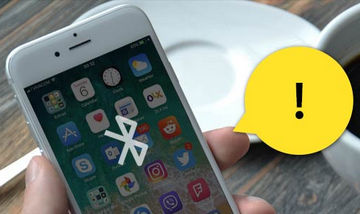
 Problémy se zprávami na iPadu iPhone
Problémy se zprávami na iPadu iPhoneNěkteří uživatelé hlásí zpráva se neodesílá problémy. Stěžují si iPhone neodesílá ani nepřijímá textové zprávy od ostatních kontaktů po upgradu na nové iOS. Kromě toho se někteří lidé snaží nevysílat nebo přijímat textové zprávy. Existuje mnoho faktorů a scénářů, proč má váš iPhone problémy se zprávami.
1. Ujistěte se, že kontakt není na vašem seznamu bloků.
2. Vymažte aktuální konverzaci a poté zahajte novou textovou zprávu.
3. Současně přidržte tlačítka Spánek / Probuzení a Domů soft reset vašeho iPhone.
4.Nastavte síťové nastavení.
5. Můžete iPad iPhonu naformátovat.

 iMessage Problémy pro iPhone iPad iPod
iMessage Problémy pro iPhone iPad iPodiMessage nefunguje? Nová aktualizace iOS 17/16/15/14/13 může vést k tomu, že některé funkce nebudou fungovat dobře, jako je iMessage. Existují některé příznaky problému iMessage, např iMessage neodesílá, iMessage není zapnutý, iMessage čeká na aktivaci, iMessage nebyl doručenatd. Bez ohledu na to, s jakými problémy se setkáte, následující tipy mohou být užitečné.
1. Zkontrolujte, zda je server iMessage společnosti Apple nefunkční.
2. Ujistěte se, že máte dobré síťové připojení.
3. Zkontrolujte nastavení iMessage a adresy a mobilní číslo, které jste uvedli v položce Odeslat a přijmout.
4. Vypněte a znovu zapněte iMessage a restartujte funkci iMessage.
5. Vymažte některé zprávy pro volné místo. Také povedou ke zpomalení iMessage.
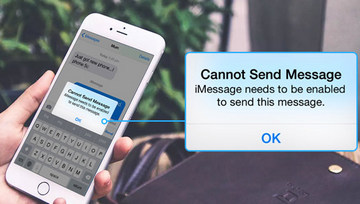
 Problémy se zvukem iPhone
Problémy se zvukem iPhoneMnoho uživatelů iPhone hlásí, že vždy mají problémy se zvukem iPhone. Jinými slovy, jejich Zvuk iPhone nefunguje v normálním stavu. A podmínky by mohly být různé, včetně zvuku reproduktoru nefungujícího, zvuku při příchozích hovorech, zvuku při videu, zvuk alarmu nefunguje, zvuk vyzvánění nefunguje, žádný zvuk ve hrách nebo aplikacích, žádný zvuk textu a další.
1.Zkontrolujte přepínač Mute. Když vidíte červenou čáru z přepínače, znamená to, že váš iPhone je v režimu Mute.
2. Zkontrolujte, zda je zapnuto či nikoliv Nerušit (DND). Když je zapnuta funkce Nerušit, na horní liště obrazovky vašeho iPhonu uvidíte malé měsíční znamení.
3. Zkontrolujte nastavení oznámení. Přejděte do části Nastavení> Oznámení a vyberte aplikaci. Ujistěte se, že jsou zapnuté přepínače „Povolit oznámení“ i „Zvuky“.
4. Možná můžete upravit hlasitost.
5. Opravte nastavení iPhone žádný zvuk na iPhone.

 Chyba karty SIM karty iPhone
Chyba karty SIM karty iPhonePo upgradu na iOS 17/16/15/14/13 se někteří lidé setkají s poruchou, která iPhone říká, že žádná SIM. Když narazíte na iPhone s nápisem „Není nainstalována žádná SIM karta“ nebo „Neplatná SIM“, ale ve skutečnosti máte SIM kartu v iPhone, existuje několik tipů.
1. Vyjměte SIM kartu z vašeho iPhone a poté ji vložte.
2. Možná je SIM karta špinavá.
3. Zkuste vložit SIM kartu do jiného mobilního telefonu a zjistit, zda je zdrojem problému.
4. Zkuste zapnout a vypnout režim Letadlo.
5. Restartujte svůj iPhone.
6. Pokud je váš iPhone poškozen nebo spadl, může to vést ke ztrátě zásobníku SIMS.
7. Pokud problém přetrvává, kontaktujte svého operátora nebo Apple.
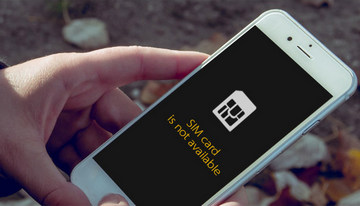
Uživatelé narazí na rozdíl
 Kamera pro iPhone je špatná
Kamera pro iPhone je špatnádivoký iPhone nefunguje problémy, zda používají modely jako iPhone 15/14/13/12/11/XS/XR/X/8/7/6; nebo starší verze, jako je iPhone 5s/5. Může se stát něco špatného s přední/zadní kamerou iPhone, Baterka pro iPhone, atd. Někteří lidé také hlásí, že aplikace fotoaparátu na iPhonu zobrazuje pouze černou obrazovku nebo se po upgradu iOS 17/16/15/14/13 stále opakuje chyba „Nelze pořídit fotografii“.
1. Zkontrolujte přední a zadní kameru iPhone. Chcete-li zkontrolovat používání fotoaparátu, můžete otevřít aplikaci jako Skype, Facetime.
2. Vynucení vám může pomoci.
3. Obnovte všechna nastavení iPhone.
4. Možná je problém způsoben starou zálohou. Pokud obnovujete ze staré zálohy na nový iPhone, může to způsobit tento problém.
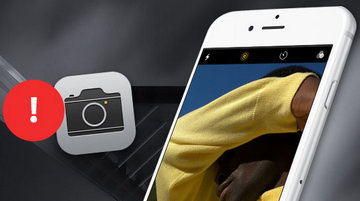
 Aktivace iPhone selhala
Aktivace iPhone selhalaZobrazuje se vám chyba „Nelze nyní aktivovat váš iPhone“? I když není příliš pravděpodobné, že se na vašem iPhone setkáte s aktivační chybou, stále tu je šance. Pokud jste schopni aktivovat iPhone, zde je několik tipů.
1. Poprvé, když dojde k chybě aktivace iPhone, je lepší počkat.
2. Může být vyřešen jednoduchým restartem.
3. Zkontrolujte, zda se nejedná o problém se SIM kartou.
4. Zkontrolujte a resetujte Wi-Fi / mobilní síť.
5. Zformátujte svůj iPhone na tovární nastavení.
6. Zkuste jiný aktivační přístup. K aktivaci iPhone použijte iTunes.
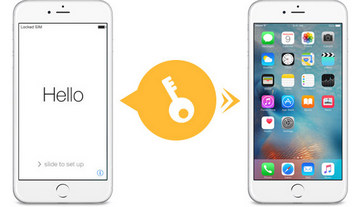
 iPhone nemůže uskutečňovat ani přijímat hovory
iPhone nemůže uskutečňovat ani přijímat hovoryNemůžete přijímat hovory ani volat? Pravděpodobně nebudete moci volat nebo přijímat hovory na svém iPhone, pokud máte zapnutá určitá nastavení, pokud váš software není aktuální, pokud jste zablokovali některé kontakty nebo pokud došlo k potížím se sítí.
1. Zkontrolujte, zda jste blokovat hovory.
2. Zapněte a vypněte režim Letadlo. Zkontrolujte nastavení Nerušit. Přejděte na Nastavení> Nerušit a ujistěte se, že je vypnutá.
3. Zkontrolujte, zda je zapnuta funkce přesměrování hovorů. Přejděte do části Nastavení> Telefon> Přesměrování hovorů a ujistěte se, že je vypnutá.
4. Obnovte nastavení sítě.
5. Aktualizujte svého operátora. (Přesměrování hovorů iPhone nefunguje?)

 E-mail pro iPhone nefunguje
E-mail pro iPhone nefungujeNěkteří majitelé iPhone se potýkají s tím, že jejich e-mailové účty neaktualizují nebo nefungují. Říká se, že nové e-maily se nemusí zobrazovat ve složce Doručená pošta, nebo jsou pravděpodobně pouze při otevření aplikace Pošta. Jak opravit chybu pošty iPhone?
1. Ukončete a restartujte aplikaci Mail.
2. Přejděte na Nastavení> Pošta, Kontakty, Kalendáře> Načíst nová data a podívejte se na nastavení.
3. Zkontrolujte, zda e-mail je na iPhone zablokován.
4. Zkuste zapnout režim Letadlo a poté jej vypněte.
5. Přejděte na Nastavení> Obecné> Obnovit nastavení sítě a opravit chybu pošty iPhone.
6. Aktualizujte e-mailový účet prostřednictvím Nastavení> Pošta, Kontakty, Kalendáře. Odstraňte e-mailový účet a poté jej znovu nastavte.
7. Existuje několik tipů v případě poštovní připojení k serveru se nezdařilo.
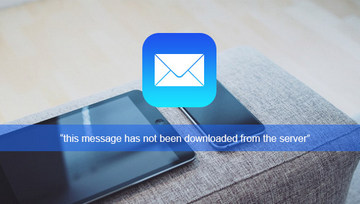
 Chyba služby iTunes
Chyba služby iTunesBěhem i po upgradu na nový iOS se mohou vyskytnout chyby iTunes. Když se uživatelé iPhone pokusí obnovit nebo aktualizovat své iPhone nebo jiné zařízení se systémem iOS prostřednictvím iTunes, mohou je získat Chyba 53 z toho. K této chybě iTunes obvykle dochází, když zařízení iOS selže v testu zabezpečení provedeném společností Apple. Váš iPhone může být zaseknutý v restartovací smyčce, kde přejde do režimu obnovy, a poté iTunes řekne, když k němu připojíte váš iPhone: „iPhone nelze obnovit. Došlo k neznámé chybě (chyba 53).“ Uvidíme, jak opravit chyby iTunes.
1. Pro iPhone se nezobrazuje v iTunes, ukončete iTunes a odpojte zařízení. Ujistěte se, že máte nainstalovanou nejnovější verzi iTunes.
2. Pokud se chyba objeví znovu, proveďte výše uvedený proces aktualizace, ale až se dostanete na obrazovku Touch ID v nastavení, zvolte Nastavit dotykové ID.
3. Možná budete muset kontaktovat Apple nebo navštívit Apple Store opravit chyby iTunes.
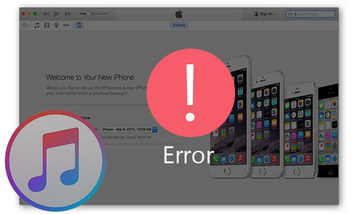
 Vyzvánění iPhone nefunguje v novém systému iOS
Vyzvánění iPhone nefunguje v novém systému iOSMůžeš vytvořit vyzváněcí tón pro iPhone. Po aktualizaci iOS 17/16/15/14/13 se však možná někdy divíte, proč iPhone nezvoní. A váš iPhone nemusí při příchozím hovoru přehrát přiřazený vyzváněcí tón nebo dokonce nemůže přehrát výchozí vyzváněcí tón.
1. Přejděte na Nastavení> Zvuky a upravte hlasitost vyzváněcího tónu.
2. Ujistěte se, že máte ztlumené tlačítko nastaveno tak, aby zvonilo místo tichého.
3. Restartujte svůj iPhone.
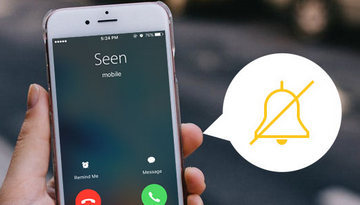
 Po poslední aktualizaci systému iOS nebude iPhone rozpoznán
Po poslední aktualizaci systému iOS nebude iPhone rozpoznánNedávno dostáváme stížnosti na některé zprávy počítač nerozpoznává iPhone po aktualizaci zařízení iPhone na iOS 17/16/15/14/13. Někteří z nich také říkají iTunes nerozpozná iPhone iPad. Proto je nepohodlné, když uživatelé chtějí synchronizovat iPhone nebo obnovit iPhone ze zálohy iTunes.
1. Zkuste jiný kabel USB.
2. Kontrola Ovladač USB zařízení Apple Mobile Device je zakázán.
3. Aktualizujte iTunes na nejnovější verzi.
4. Restartujte iPhone / iPad, iTunes a počítač.
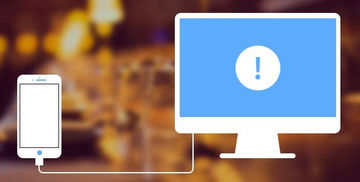
 Dotkněte se ID nefunguje
Dotkněte se ID nefungujeTouch ID je způsob, jak zabezpečit svůj iPhone. Je k dispozici pro modely iPhone 5s a novější se systémem iOS 17/16/15/14/13. Touch ID nefunguje na vašem iPhone X/8? Touch ID někdy nefunguje, zejména když aktualizujete na iOS 17/16/15/14/13. Kromě toho může Touch ID někdy odstranit nebo znovu přidat otisky prstů, což způsobí, že identifikace otisků prstů iPhone selže.
1. Podržte a stiskněte tlačítko Spánek / Probuzení a tlačítko Domů společně a restartujte sílu.
2. Vyčistěte tlačítko Domů iPhone měkkým hadříkem.
3. Odstraňte a poté nastavte otisk prstu. Přejděte na Nastavení> Dotkněte se ID a přístupového kódu, odstraňte otisk prstu a poté přejděte zpět na Nastavení> Dotkněte se ID a přístupového kódu a znovu nastavte otisk prstu. (Zapomenutý přístupový kód pro iPhone?)
4. Obnovte všechna nastavení z Nastavení> Obecné> Obnovit> Obnovit všechna nastavení.
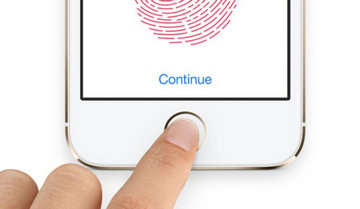
 GPS nefunguje
GPS nefungujeNěkolik lidí může mít problémy s GPS GPS iPhone, například žádný signál GPS, který není schopen sdílet polohu na iPhone, GPS zobrazuje nesprávné místo nebo nezobrazuje žádné místo, GPS neaktualizuje vaši polohu atd.
1. Zkontrolujte, zda váš iPhone dostává dobrý signál.
2. Stáhněte a nainstalujte jeden Aplikace pro sledování iPhone pro kontrolu GPS.
3. Zkontrolujte svůj iPhone v nabídce Nastavení> Soukromí> Služby určování polohy a podívejte se, zda je služba určování polohy zapnutá či nikoli.
4. Možná byste měli sundat pouzdro pro iPhone.
5. Možná budete muset resetovat nastavení iPadu iPhone.
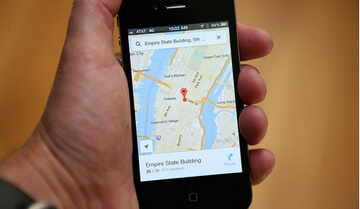
 Problémy s Safari
Problémy s SafariMnoho uživatelů chce používat Safari jako svůj oblíbený webový prohlížeč. To, že Safari neustále havaruje, je podle zpráv mnoha uživatelů iOS, jejichž zařízení iPhone se aktualizují na iOS 17., bolest hlavy. Kromě toho existují další příznaky Safari nefunguje správně, například selhání nebo pomalé načítání safari pro iPhone, rozhraní stránky bylo přerušeno atd.
1. Zkontrolujte připojení k síti, včetně celulárních dat nebo Wi-Fi.
2. Vymažte mezipaměť Safari na iPadu iPhone.
3. Vypněte Safari dvojím stisknutím tlačítka Home a restartujte Safari.
4. Obnovte nastavení sítě přejděte na Nastavení> Obecné> Obnovit> Obnovit všechna nastavení.
5. Vymažte veškerý obsah a nastavení na iPadu iPhonu.

 Problémy s aplikací Facebook Messenger
Problémy s aplikací Facebook MessengerFacebook nám usnadňuje komunikaci. Někteří uživatelé iOS 17/16/15/14/13 si však stěžují Aplikace Facebook nefunguje problém. Zde je několik tipů, které vám mohou pomoci, pokud má Facebook Messenger něco špatného:
1. Restartujte Facebook Messenger.
2. Upgradujte aplikaci Facebook Messenger.
3. Odinstalujte Facebook Manager a znovu jej nainstalujte do iPhone iPad.
4. Restartujte iPhone iPad.
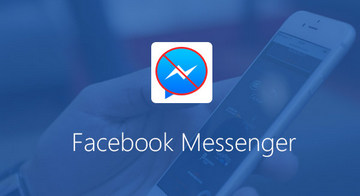
 App Store Not Working
App Store Not Workingaktualizace na iOS 17/16/15/14/13 je skvělá, ale mnoho uživatelů si stěžuje, že aplikace nelze stáhnout. Mnoho uživatelů také hlásí, že App Store nefunguje, iPhone nebo iPad se nemůže připojit k App Store, App Store se nenačítá, uživatelé nemohou najít žádné zakoupená aplikace z App Store, když se aktualizují na iOS 13/14.
1. Restartujte svůj iPhone stisknutím tlačítka Wake / Sleep a posunutím vypněte napájení.
2. Zapněte celulární data pro App Store nebo se ujistěte, že je dobrá síť Wi-Fi.
3. Odhlaste se z iTunes a znovu se k němu přihlaste.
4. Automaticky nastavte datum a čas.
5. Obnovte síťové připojení.
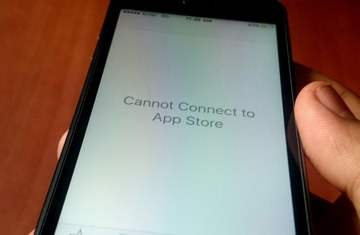
 Zvětšené ikony nebo obrázky na obrazovce iPadu iPhonu
Zvětšené ikony nebo obrázky na obrazovce iPadu iPhonuMnoho uživatelů se potýká s příliš velkými ikonami nebo obrázky iPhone. Naplňují celou obrazovku, takže je obtížné vidět ostatní aplikace nebo možnosti. Pokud se ikony nebo obrázky iPhone zvětšují, může to být vždy způsobeno někým, kdo zapnul funkci Zoom pro iPhone. Uvidíme, jak uvolnit iPhone.
1. Držte tři prsty pohromadě a poklepejte na obrazovku a měli byste vidět, že se obrazovka vrátí do normálu.
2. Abyste se ujistili, že se to už neopakuje, musíte vypnout funkci Lupa. Přejděte na Nastavení> Obecné> Usnadnění a posuňte Přiblížení na Vypnuto.
3. Mazat aplikace které způsobují tento problém.
 Problémy se sluchátky
Problémy se sluchátkyZjistili jsme, že stále více uživatelů si stěžuje na problémy se sluchátky iPhone, jako je Siri, které přerušuje připojení sluchátek, AirPod se nepřipojuje, iPhone uvízl v režimu sluchátek, konektor pro sluchátka s vodou uvnitř atd.
1. Čistý a suchý konektor sluchátek.
2. Vyzkoušejte jiná sluchátka.
3. Pro uživatele AirPods sundejte oba AirPods> Vložte je do pouzdra> Zavřete pouzdro a počkejte 5–10 sekund> Vyjměte je s pouzdrem vedle telefonu.
Zkontrolujte, co dělat, když AirPods se nepřipojuje k iPhone or Mac

 Oznámení nefungují na iPhone
Oznámení nefungují na iPhonePři upgradu systému iOS se oznámení nemusí zobrazovat správně, jak by měla. Mnoho uživatelů si stěžuje, že oznámení o hangoutech nefungují, oznámení Facebook nefungují, oznámení push push iPhone nefungují atd. Kromě toho mohou být oznámení na obrazovce rozsekána a oddělena.
1. Vynutit restart vašeho iPhone. Stiskněte tlačítka Spánek / Probuzení a Domů po dobu nejméně deseti sekund, dokud se nezobrazí logo Apple.
2. Vymažte všechna oznámení na obrazovce klepnutím na ikonu křížku „x“ na obrazovce oznámení. Počkejte na obdržení nového oznámení a zjistěte, zda problém přetrvává nebo ne.
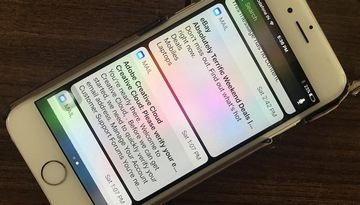
 Siri nefunguje
Siri nefunguje"Ahoj, Siri." Siri často používáme k tomu, abychom si užívali život. Siri nám pomáhá najít, kam chceme jít, co bychom chtěli jíst atd. Někteří uživatelé hlásí problém s nedostupností Siri, když upgradují iPhone na iOS 17/16/15/14/13. Jak vyřešit problém s nefunkčním Siri? Zde je několik tipů:
1. Zkontrolujte, zda je připojení k síti dobré, mobilní data nebo Wi-Fi.
2. Zkontrolujte nastavení Siri. Přejděte na Nastavení> Siri a ujistěte se, že je zapnutá funkce „Hej, Siri“.
3. Obnovte nastavení iPhone kliknutím na Nastavení> Obecné> Obnovit> Obnovit všechna nastavení. Poté znovu zapněte funkci Siri.
4. Zapnutí / vypnutí diktátu: Nastavení> Obecné> Přejděte dolů na klávesnice> Přepnout povolit diktování na Vypnout a zapnout.
5. Vyčistěte mikrofon iPhone a zkontrolujte, zda není poškozen.
6. Aktualizujte svůj iPhone na nejnovější verzi pro iOS.

Každá aktualizace systému iOS přináší uživatelům dramaticky nový vzhled. iOS 13/14 není bez výjimky. Tmavý režim, černobílé fotografie na výšku v režimu portrét, soukromí a zabezpečení a další jsou v systému iOS 13/14.
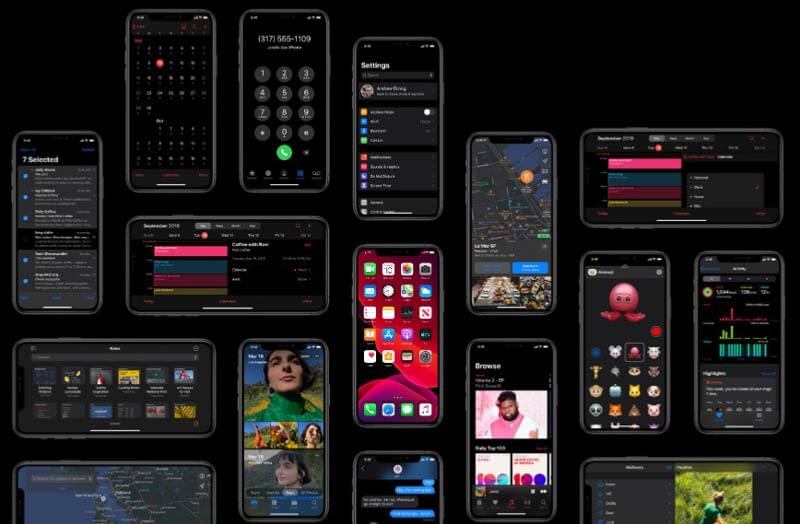
Režim Dram, navržený tak, aby byl každý okamžik na obrazovce tmavý, od vestavěných aplikací a nastavení až po zobrazení na úrovni systému, což je ideální pro prostředí se slabým osvětlením. Tmavý režim lze nastavit v naplánovanou dobu, aby byl šetrnější pro vaše oči a nerušil lidi kolem vás.
Nemusíte se obávat tapet, tmavý režim se automaticky změní při přepínání mezi světlem a tmou a nové tapety jsou automaticky optimalizovány.
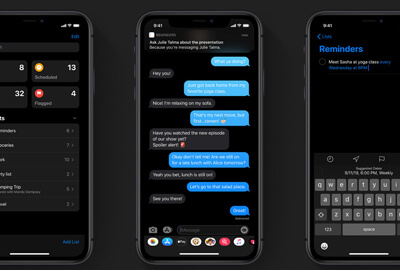
Prakticky upravuje polohu a intenzitu osvětlení vašeho studia z režimu na výšku a posouvá světlo blíže k fotografovanému objektu, čímž vyhladí pokožku, vyostří oči a rozjasní rysy obličeje. Nový efekt zesvětlení portrétu, High-Key Light Mono, který pomáhá krásně a klasicky vypadat na bílém pozadí.
Bez profesionálních schopností fotografování s fotoaparátem můžete získat skvělé fotografie.
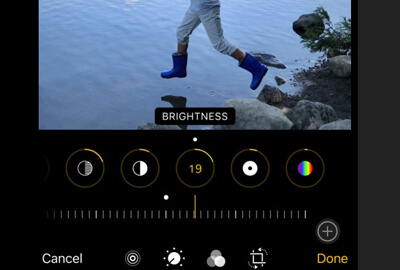
Všechny vaše momenty z Fotek budou spravovány každý den, měsíc a rok. K dispozici jsou nové nástroje, které vám umožní upravit vaši fotografii pomocí filtrů pro jemné doladění vašich fotografií. Úpravy funkcí ve videích (otočení, oříznutí a automatické vylepšení) budou také k dispozici pro úpravy fotografií.
Inteligentně se nemusíte starat o odpad z úložiště, protože může odstranit podobné snímky a nepořádek z fotoaparátu.
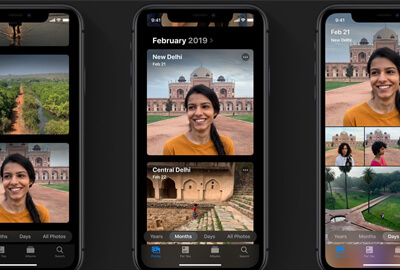
Jednoduchý způsob přihlášení k aplikacím a webům. Pokud aplikace využívající pozadí vaší polohy, obdržíte oznámení, abyste se rozhodli udělit jí přístup k vaší poloze. Změny můžete provést jednou nebo kdykoli pro nové aplikace nebo staré aplikace.
Když sdílíte fotografii, máte možnost sdílet vaši polohu, nebo ne snadno změnou nastavení jednou nebo kdykoli ji použijete.
If Najít My iPhone Online nesdílí umístění, můžete zkontrolovat příspěvek pro řešení.
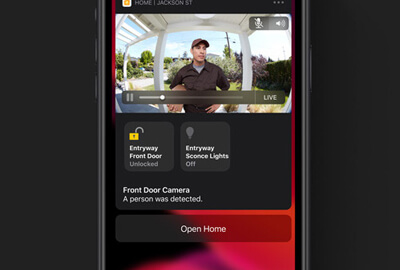
Nejen balíčky samolepek jsou generovány automaticky na základě znaků Memoji a Animoji, ale také při konverzaci zpráv bude automaticky sdíleno vaše jméno a fotka. Před odesláním Memojis si můžete upravit svůj make-up, například oční stíny, červenat atd.
Podokno podrobností umožní příjemci najít na první pohled odkazy, umístění a přílohy v konverzaci zpráv.
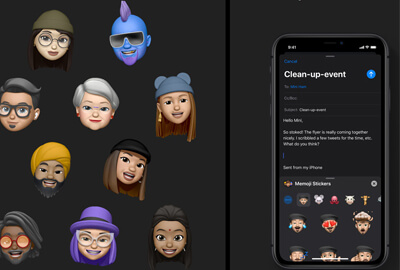
Zcela nový design Připomenutí vám dává více ovládacích prvků pro vytváření, organizaci a sledování vašich připomenutí. Prostřednictvím rychlého panelu nástrojů nad klávesnicí můžete k připomenutím přidat přílohy, časy, umístění, vlajky, data atd.
Chytré seznamy pro nadcházející připomenutí nebo určitý den mohou být uspořádány a označeny, jak si přejete uspořádat svůj úkol na iPhone.
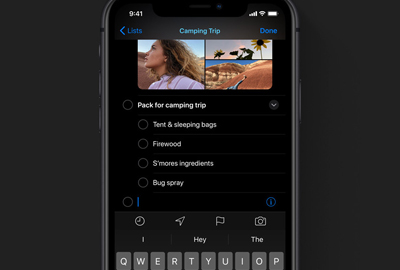
Odemknutí iPhonu na iPhonu X, XS, XR, 11 a 12 je až o 30 % rychlejší pomocí Face TD. Spouštění aplikací je v iOS 2/13 až 14x rychlejší. Stahování menších aplikací bude až o 50 % menší, zatímco aktualizace aplikací budou v průměru až o 60 % menší než dříve.
V iOS 13/14 si můžete stáhnout další aplikace a aktualizovat aplikace bez stahování úložiště a rychlosti iPhone.
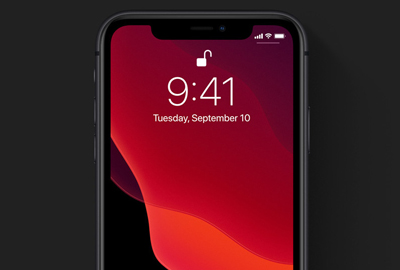
Zjednodušený řídicí panel CarPlay usnadňuje sledování map, ovládacích prvků zvuku a chytrých návrhů Siri prostřednictvím Kalendáře, Siri atd. Jedním klepnutím na Kalendář získáte směr a vytočíte schůzku. Jediným zásahem do aplikace Hudba objevíte novou hudbu a staré oblíbené položky.
Mapy Apple se vždy objeví na palubní desce, aby získaly zjednodušený pohled na cestu před sebou, a dokonce i Siri zabírá pouze část obrazovky.
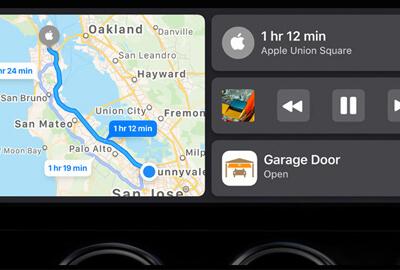
Přináší vám nový a pohlcující zážitek, aplikace AR umísťují virtuální objekty přirozeně před nebo za vás, díky čemuž je přístupný více zeleným aplikacím na zařízeních iOS spuštěných v systému iOS 13/14.
Motion Capture také umožňuje vývojářům integrovat pohyb lidí do aplikací a poskytovat uživatelům více aplikací pro AR.
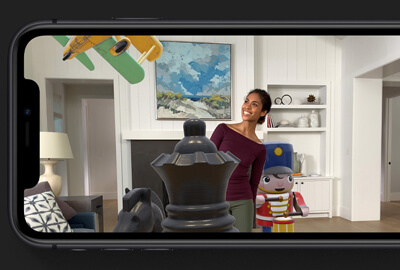
Přijetím pokročilé technologie neuronového převodu textu na řeč má Siri nový hlas. Se Sirim můžete mluvit přirozeným hlasem a dlouhými frázemi. Můžete slyšet více přizpůsobené návrhy od Siri o podcastech, Safari a Mapách a požádejte Siriho, aby naladil svou oblíbenou rozhlasovou stanici.
Nyní můžete také požádat Siriho, aby přehrával hudbu, podcasty, zvukové knihy a rádio s aplikacemi třetích stran, nejen s vestavěnými aplikacemi.
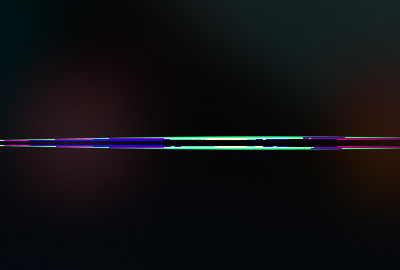
Výše uvedené funkce jsou zahrnuty, ale nejsou omezeny na aktualizaci systému iOS 13. Další funkce, jako je klávesnice, AirPods, HomePods, dostupnost, App Store, Baterie, Business chat, Kontakty, Písma, Zdraví atd., Které budete chtít vědět, stačí navštívit jeho oficiální stránku.
Jste připraveni na aktualizaci iOS 13/14? Jsem připraven.
Nezapomeňte však 2 body před provedením aktualizace systému iOS 13/14.
1. Ujistěte se, že vaše úložiště pro iPhone postačuje pro velký software pro aktualizaci systému iOS.
2. Zálohujte data iPhone pro zabránění ztrátě dat v důsledku selhání aktualizace systému iOS.
 Zálohování a obnovení dat systému iOS
Zálohování a obnovení dat systému iOS
Zálohujte data iPhone před aktualizací iOS

 FoneEraser
FoneEraser
Uvolněte úložiště pro iPhone pro aktualizaci iOS

Problémy s aktualizací iOS
Aktualizujte iOS 17/16/15/14 bez Wi-Fi Aktualizace pro iOS není připojena k Internetu Problémy s aktualizací systému iOS Problémy s aktualizací iPhone
Opravte svůj systém iOS tak, aby byl normální v různých problémech, jako je uvíznutí v režimu DFU, režim zotavení, režim sluchátek, logo Apple atd. Na normální hodnotu bez ztráty dat.
100% bezpečné. Žádné reklamy.
100% bezpečné. Žádné reklamy.